如何设置手机口音
更新时间:2023-11-19 08:27:43来源:神宙游戏浏览量:
如何设置手机口音,如今随着科技的不断进步和智能手机的普及,手机语音控制功能成为了人们生活中的一大利器,特别是iPhone苹果手机,其独特的口音识别功能更是让用户享受到了极大的便利。通过简单的设置,我们可以轻松地使用语音来实现拨打电话、发送信息、播放音乐等一系列操作。对于一些新手来说,如何正确设置手机的口音识别功能却成为了一项难题。在本文中我们将为大家详细介绍如何设置iPhone苹果手机的语音控制功能,让您轻松玩转手机的智能化。
iPhone苹果手机语音控制功能设置方法
操作方法:
1.打开手机,在手机主屏幕上找到“设置”,点击打开,如下图所示
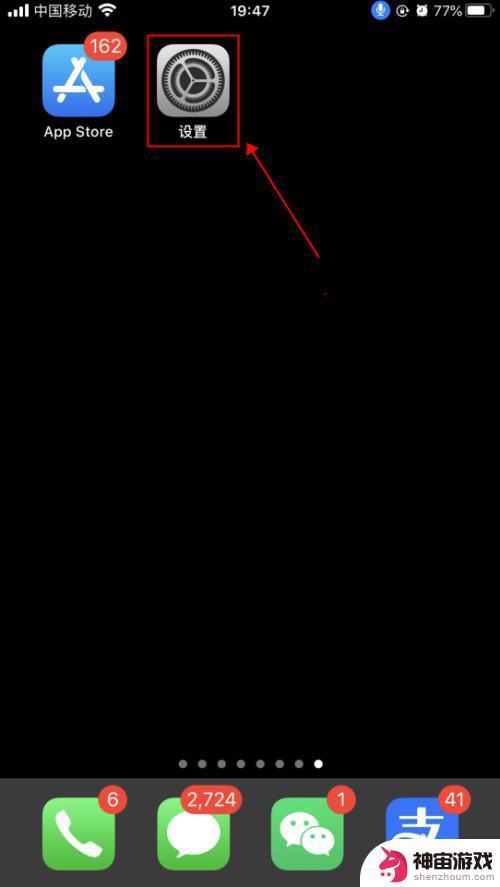
2.在设置界面,点击选择“辅助功能”,如下图所示
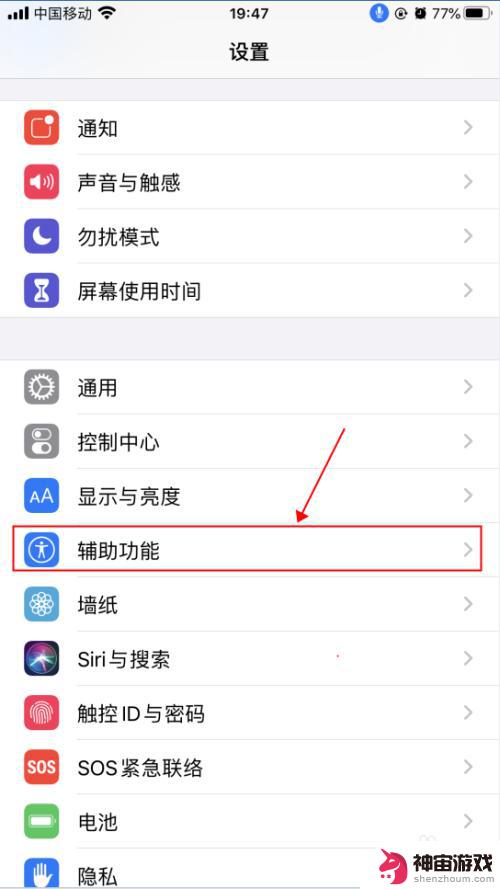
3.在辅助功能界面,点击选择“语音控制”,如下图所示
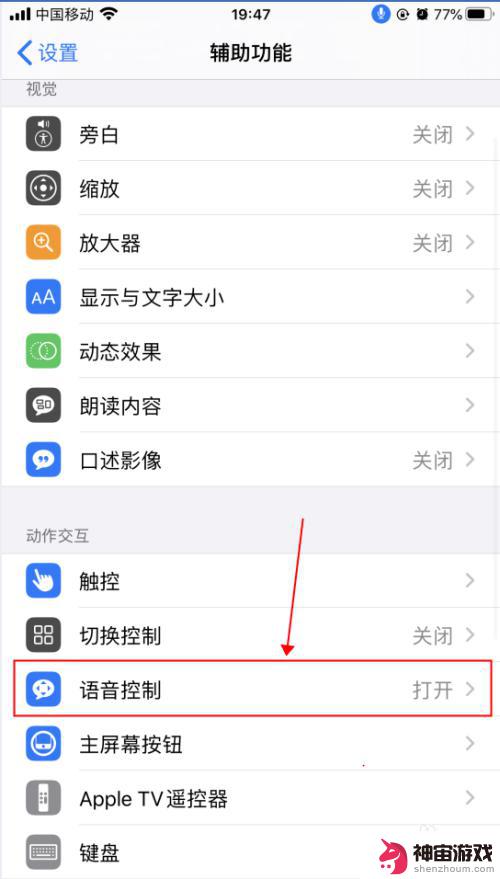
4.在语音控制界面,这里就是麦克风图标控制的界面了。语音控制是可以直接说出语音指令来控制手机的功能,点击“了解更多”,可以了解语音控制的功能和使用,如下图所示

5.在弹出的语音控制导航界面,了解语音控制的基本功能。点击“继续”,了解如何使用语音控制,如何点击“完成”,如下图所示
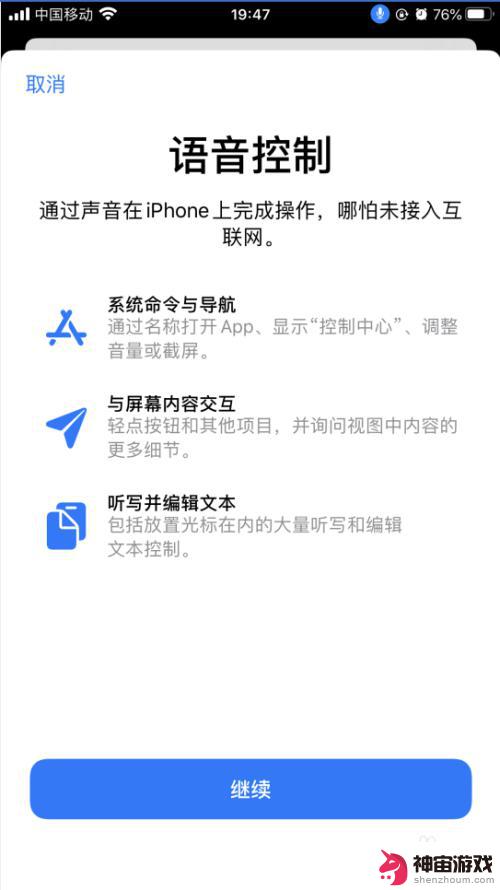
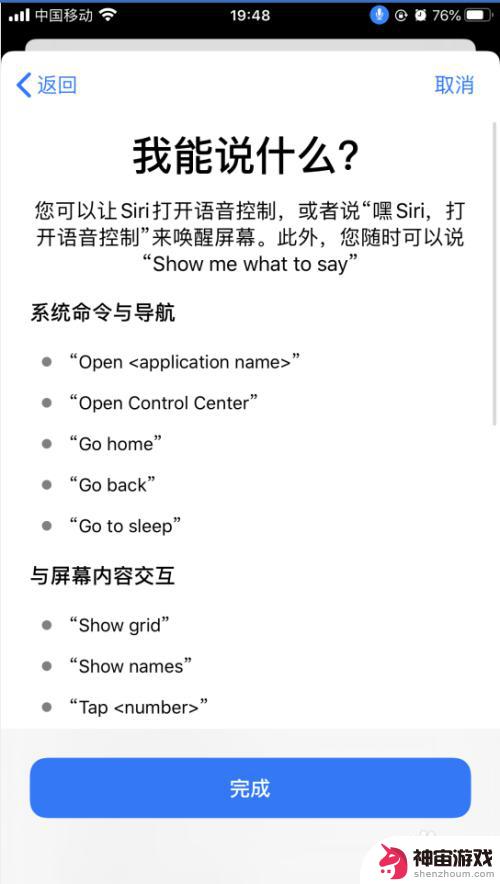
6.返回到语音控制界面,点击“自定命令”,如下图所示
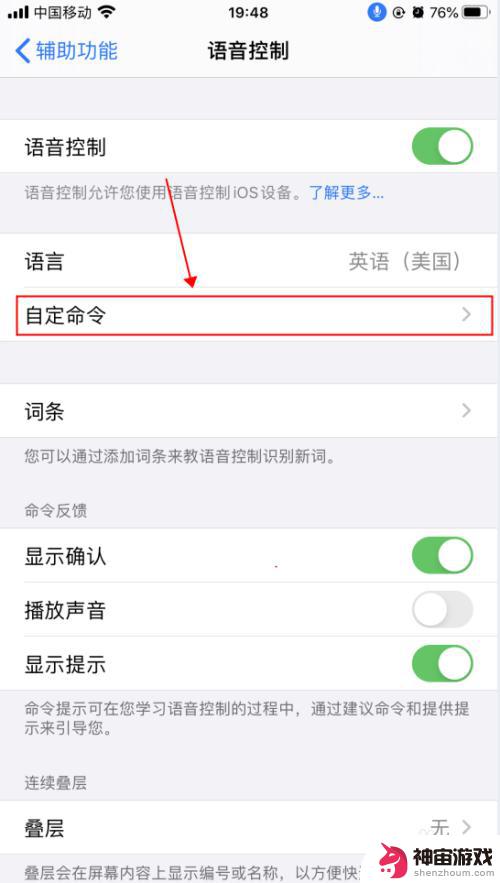
7.在自定界面,可以创建新的命令,也可以修改已有的命令,如下图所示
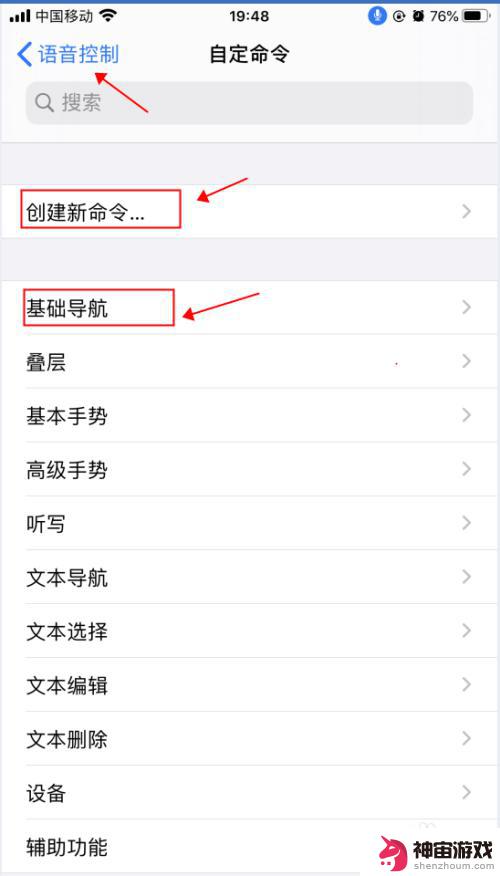
8.返回到语音控制界面,点击“语音控制”右侧的开关。选择关闭状态,则会关闭语音控制功能,随即麦克风的图标也会消失,如下图所示
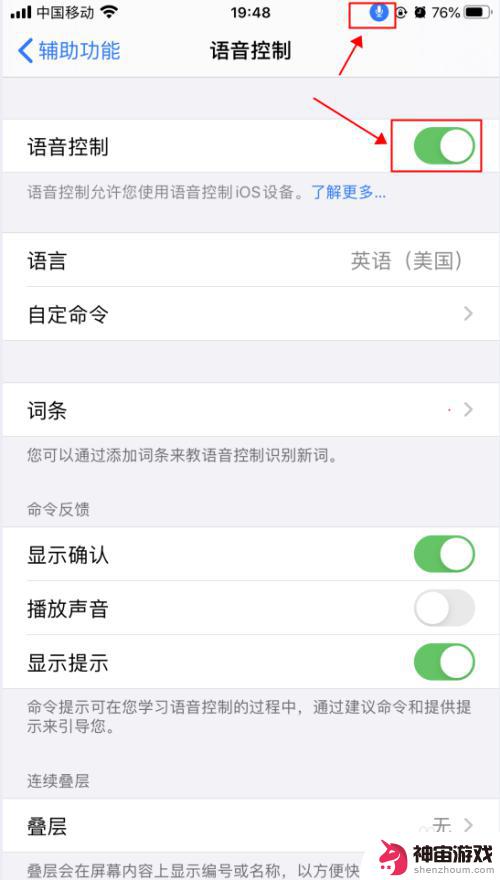
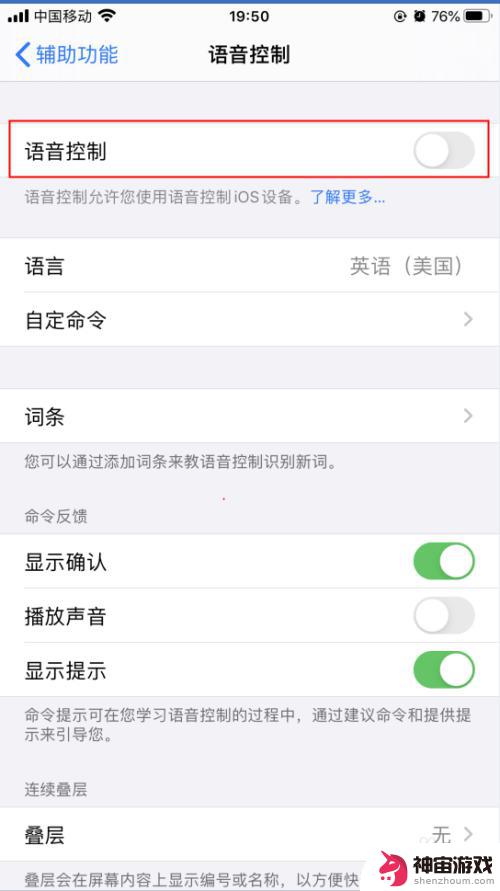
以上是如何设置手机口音的全部内容,如果有任何问题,请按照小编的方法进行操作,希望对大家有所帮助。
- 上一篇: 电脑抖音无法和主播连麦
- 下一篇: 抖音购物退款理由
热门教程
猜您喜欢
最新手机软件
- 1
- 2
- 3
- 4
- 5
- 6
- 7
- 8
- 9
- 10
















